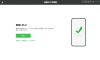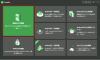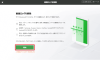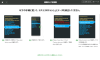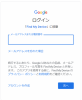プレスリリース
Android画面ロック解除ソフト【DroidKit】:https://bit.ly/3D1po2z
【DroidKit】は、新しいバージョンを更新しました。いくつかのバグを修正し、「画面ロック解除」機能を最適化しました。
古いXperia端末を使用しないために、パスコードを忘れてしまい、再起動の時に画面ロックを解除できません。その場合は、どうすればいいでしょうか?次は、Xperia端末のロックを強制解除する裏ワザを紹介します。
目次
Xperia ロックの種類と設定方法は?
Xperia 画面ロックを解除する裏ワザ
方法1:専門ツールDroidKitで解除する
方法2:デバイスマネージャーでXperiaのロックを強制解除
方法3:ショップの窓口やサポートセンターに相談する
まとめ
1.Xperia ロックの種類と設定方法は?
Xperia ロックの種類には、「スワイプ」、「フェイスアンロック」、「パターン」、「PIN」、「パスワード」があります。
Xperia端末を再起動や初期化の時に、パターン、PIN、パスワードの入力が必要です。。忘れないようにご注意ください。
個人情報を保護するために、Xperia ロックを設定してください。
一般的には、[設定]>[セキュリティ]>「画面ロック」の順でXperia ロックを設定・変更できます。
[画像1: https://prtimes.jp/i/11895/116/resize/d11895-116-37ee4a32f585f5d2c39f-5.png ]
2.Xperia 画面ロックを解除する裏ワザ
Xperiaを続き使用するには、画面ロックを強制的解除する必要があります。
方法1:専門ツールDroidKitで解除する
Xperia 画面ロックを解除する対策としては、専門のAndroid画面ロック解除ソフト【DroidKit】をおすすめします。
DroidKitはAndroidのパターン、PIN、指紋、フェイスアンロック、パスワードのロックを解除できるだけでなく、スマホから消えたデータを復元できます。
DroidKitであれば、Xperia 画面ロックを高速かつ安全で解除できます。
【DroidKit】公式サイト:https://bit.ly/3D1po2z
1.公式サイトからDroidKitをダウンロード&インストールします。USBケーブルでXperiaを接続します。
2.DroidKitは以下の画面が表示されたら、「画面ロックの解除」を選択します。
[画像2: https://prtimes.jp/i/11895/116/resize/d11895-116-f51d59f94d3952110e30-0.png ]
3.以下の注意事項をご確認の上で、「開始」ボタンをクリックします。
*画面ロックを強制解除すると、デバイス上のすべてのデータが削除されます。ご注意ください。
[画像3: https://prtimes.jp/i/11895/116/resize/d11895-116-aea2933f673c28b2fdb9-1.png ]
4.下記の手順に従って、リカバリーモードに入ります。
[画像4: https://prtimes.jp/i/11895/116/resize/d11895-116-65ca8e0cf0e944a139fd-2.png ]
5.続きは画面指示によって動作すると、Xperia 画面ロックが自動的に解除されました。
[画像5: https://prtimes.jp/i/11895/116/resize/d11895-116-531432177dea3b3c6ed5-3.png ]
【DroidKit】無料ダウンロード:https://bit.ly/3D1po2z
方法2:デバイスマネージャーでXperiaのロックを強制解除
Androidデバイスマネージャーとは別のデバイス(PCやタブレット等)、Googleブラウザから自分の端末の位置情報を探知し、失くした端末の場所を特定できます。デバイスマネージャーを通して、Xperiaを強制消去することで、画面ロックを削除します。
*XperiaはGoogleアカウントにログインしていないと、この方法は対応しません。
Step 1.パソコンのブラウザまたは他のAndroidデバイスから、Androidデバイスマネージャーにアクセスします。
Step 2.Xperiaに登録していたGoogleアカウントとパスコードを入力してログインします。
[画像6: https://prtimes.jp/i/11895/116/resize/d11895-116-61bbcc5f5704efc7709e-4.png ]
Step 3.Xperiaを選択して、[ロックとデータ消去を有効にする] /「消去」をクリックします。それでお使いのXperiaも強制的に初期化となります。もちろんパスワードやパタンロックも削除しました。
方法3:ショップの窓口に相談する
画面が破損した、パスコードを入力できない場合、ショップの窓口に相談することをおすすめします。
まとめ
Xperiaのパスワードを忘れてしまい、上記の方法で画面ロックを強制解除できます。特に、DroidKitは、Androidスマホの画面ロック解除だけでなく、データ復元、SDカード復旧、FRPバイパス、AndroidOSバージョンのアップデート、スマホデータの移行・管理などのサポートしています。さて、お今すぐ無料ダウンロードして体験しましょう。
関連情報
Xperiaが再起動を繰り返す時の原因&対処法
https://www.imobie.jp/android-tips/how-to-fix-xperia-restart.htm
壊れたスマホからデータを取り出す方法
https://www.imobie.jp/support/retrieve-data-from-a-broken-smartphone.htm
Androidからパソコンにアプリを取り出す方法
https://www.imobie.jp/support/transfer-android-apps-to-pc.htm
Xperiaの画像をパソコンに保存する方法
https://www.imobie.jp/support/save-photos-from-xperia.htm
【iMobie(アイ・モビー)社について】
設立からiPhoneやiPad、iPodといったiOSデバイス関連ソフトウェアの開発と販売を行っており、主な製品としてiOSデータ管理ソフトAnyTrans、紛失されたiOSデータを復元する「PhoneRescue」、iPhone内の不要ファイルを削除する「PhoneClean」、Macをクリーンアップ・メンテナンスする「MacClean」、iPhoneのロック解除に役立つ「AnyUnlock」、iPhoneのシステム修復ツール「AnyFix」、Android画面ロック解除ソフト「DroidKit」などがあります。
プレスリリース提供:PR TIMES